Comment afficher les résultats de Dell Trusted Device dans Absolute
Resumo: Cet article explique les étapes à suivre pour afficher les résultats de Dell Trusted Device dans le tableau de bord Absolute.
Este artigo aplica-se a
Este artigo não se aplica a
Este artigo não está vinculado a nenhum produto específico.
Nem todas as versões do produto estão identificadas neste artigo.
Instruções
Produits concernés :
- Dell Trusted Device
- Absolute
Plates-formes concernées :
- OptiPlex
- Latitude
- Station de travail Precision
- XPS
Sommaire :
- Afficher les résultats Dell Trusted Device à partir du rapport Tous les appareils
- Afficher les résultats Dell Trusted Device par appareil
Afficher les résultats Dell Trusted Device à partir du rapport Tous les appareils
Remarque : la commande
Get-TrustedDeviceResults Le script doit avoir été exécuté pour afficher les résultats de Dell Trusted Device. Pour plus d’informations, consultez l’article Comment importer des résultats Dell Trusted Device dans Absolute à l’aide des champs de périphérique personnalisés.
- Accédez à Appareils>Tous les appareils
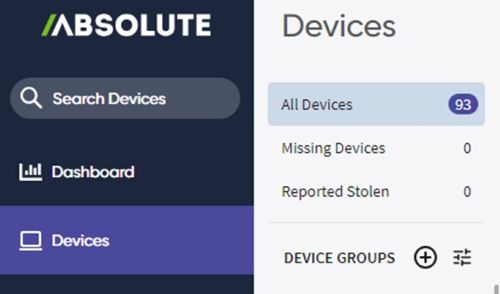
- Cliquez sur Settings>Edit Columns.

- Recherchez DTD pour renseigner les résultats > . Cliquez sur Ajouter.

- Les colonnes du champ personnalisé sont ajoutées à votre vue.
- À partir de là, vous pouvez créer un rapport ou exporter les données. Pour exporter les données, cliquez sur l’icône Exporter.

- Cliquez sur Save as report.

- Renseignez le champ Report Name et cliquez sur Save.

- Accédez ensuite à Reports> Localisez le nouveau rapport créé.

Afficher les résultats Dell Trusted Device par appareil
- Accédez à Périphériques>, sélectionnez le groupe> souhaité, cliquez sur le point de terminaison souhaité.
- Accédez aux détails>Champs personnalisés

Pour contacter le support technique, consultez l’article Numéros de téléphone du support international Dell Data Security.
Accédez à TechDirect pour générer une demande de support technique en ligne.
Pour plus d’informations et de ressources, rejoignez le Forum de la communauté Dell Security.
Produtos afetados
Absolute, OptiPlex, XPS, Latitude, XPS, Fixed Workstations, Mobile Workstations, Dell Trusted DevicePropriedades do artigo
Número do artigo: 000240614
Tipo de artigo: How To
Último modificado: 08 nov. 2024
Versão: 5
Encontre as respostas de outros usuários da Dell para suas perguntas.
Serviços de suporte
Verifique se o dispositivo está coberto pelos serviços de suporte.